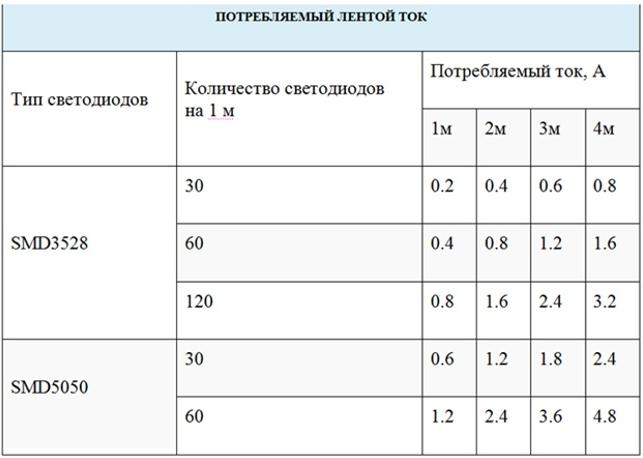将 12V LED 灯条连接到计算机
如果您愿意,可以将 LED 灯条连接到计算机或笔记本电脑,因为它专为系统单元中使用的 12 V 电压而设计。但要做到正确,您需要了解系统的基本功能,选择正确的色带并以一种可能的方式连接它。即使是对电学不太了解的人也能看懂,你需要遵循一个简单的指令。

为什么这样做
如果需要照亮电脑附近的空间,那不值得花钱用灯占空间。您可以使用一块 LED 灯条,结果不会比现成的版本差。这种解决方案也很好,因为它消耗的能源最少,是当今最经济的照明。
照明与 灯带 服务于多种目的。最常使用如下:
- 照亮计算机附近的工作区域。在这种情况下,请将胶带放在更高的位置,以便覆盖整个桌子。
- 计算机附近空间的柔和照明。如果显示器安装在墙上,并且 LED 位于背面,它看起来特别壮观。在这种情况下,最好使用单色版本。
- 系统单元的背光。如果在顶部填充物内,并且其中一堵墙是透明的,则可以照亮周边的空间。或者用有机玻璃独立更换一个隔板,有效装饰电脑。
- 点亮键盘,让工作更舒适。显示器的光线不够,因此您可以添加一小块胶带并照亮空间,而不会产生不必要的光线。
- 位于计算机附近的桌子或内部元素的装饰照明。例如, 你可以粘 桌面末端或其下部的 LED。或者在墙上做一个灯条,以免在玩游戏或看电影时打开普通灯。

这种方法的好处是您不必布线来照亮计算机周围的空间,这已经很多了。并且连接不需要插座,这通常也是一个问题,因为它需要为许多设备供电。额外的优点可以认为是使用寿命长,背光通常可以工作至少 10 年。
准备中
首先,您需要购买工作所需的一切。值得记住的是,可以从中国订购 LED 灯条,但在这种情况下,不会提供这样的保证。如果您在商店购买,您将不得不多付钱,但如果出现问题,您可以退回保修期内的产品。您需要以下内容:
- 灯带。根据目的选择单色或多色选项。只有额定电压为 12 V 的产品才适用。
- 一把锋利的刀。使用带有可互换刀片的文员或建筑刀是最简单的。您可能还需要剪刀。
- 侧切刀,或者您可以使用剪线钳代替。
- 用于连接元件的电线。
- 烙铁,以及焊料和助焊剂。您应该选择带有小刺的小版本,使用标准设备是不可能焊接触点的。
- 连接器在它们的帮助下连接电线不会很困难,而且无需焊接。根据色带类型选择。例如,在 RGB 4 触点中,在 RGBW - 5 和 RGBWW - 6 中。

对于多色变体,您需要放置一个控制器,在它的帮助下,您可以更改背光的阴影。如果你直接连接,它会燃烧或只燃烧一种颜色,或一次全部燃烧。
不仅要调整颜色,还要调整亮度,您还应该购买一个调光器。
背光的特点
要使系统正确,您需要了解其功能并了解如何正确连接它。要点与标准安装没有区别,但有一些需要注意:
- 通常磁带的长度很小。这是由于当前计算机和笔记本电脑的限制。通过 LED 的总功率计算最大长度并不困难。
- 胶带可以简单地粘在任何表面上,或者您可以将其隐藏在壁龛中或桌面内部。固定它一定要确保避免损坏。
- 如果您需要获得均匀的光线,最好使用特殊的扩散器。出售有一个铝型材,一侧覆盖有哑光塑料,它会散射光线并使其沿盒子的整个长度均匀分布。
- 该系统通常没有插座,因为它由计算机供电。可以有不同的选择 - 直接连接到主板,通过具有正确电压的通用插座连接和通过 USB 连接的变体。所有方法都在下面描述。
- 由于功耗低,计算机不会承受高负载。最主要的是遵循建议并且不超过一定的电流消耗水平,为此准确选择连接的条带的长度。
- 背光可以永久工作 - 在您启动计算机时打开并与它一起关闭,或者单独关闭。为此目的使用了各种开关和其他设备。

此选项适用于 PC,因为它不会对系统造成危险。胶带在工作时几乎不会发热,因此在系统单元内部使用时不会增加温度。安装很容易,因为背面总是有一层自粘层,您只需去除保护涂层。小宽度和切割成任何长度的能力使您可以将背光调整到任何条件。
连接到 PC 的基本方法
有必要详细了解每种方法的特点。任何错误都可能导致 LED 灯条或计算机组件出现问题。遵循简单的指导方针将防止故障并让您做好工作,即使您没有接线经验。
从电脑电源
这个选项是最方便和安全的。电源通常选择有备用电源,因此添加电源 LED 灯条不会使设备过载,也不会降低其寿命。首先,您需要计算当前储备的安培数。您需要将所有消费者(主板、硬盘、处理器、显卡等)加起来,每个项目的数据都可以在网络上找到。通常至少有3-4安培的储备,足以连接几米的磁带,方便使用下表选择具体尺寸。
最好不要根据最大允许负载来选择长度,值得留一点备用。

工作应按照说明进行:
- 无需打开电源并将其卸下。在系统单元内部总是有很多冗余连接器用于附加设备,它们都在上面显示。为 LED 灯条供电将执行第一个和第二个选项,它们的电压为 12 V。
- 最容易使用硬盘驱动器的连接器(所谓的 MOLEX),因为单元中有多个,并且购买用于连接的匹配部件要容易得多。它有 4 根电线 - 黄色、2 根黑色和红色。您需要断开或切断红线和一根黑线。黄色的提供 12 V,黑色的提供负电压,重要的是不要混淆极性。磁带不会烧坏,但你必须重做这项工作。
- 接下来,您需要从黄线向 LED 灯条的适当触点施加电压,并将黑线放在负极上。小心焊接连接,以免损坏底座。确保对连接器处的切割端进行绝缘,以排除任何问题。
- 您可以采取其他方式 - 从连接器中取出电线并将适当的引线直接焊接到 LED 灯条上。一方面这个选项更容易,但后来断开灯将不起作用,您将不得不拆开连接。该连接器允许您在需要时随时移除 LED 灯条。

如果您手边有配套部件,您也可以使用软盘连接器,工作应该按照上述相同的方式完成。
通过主板
此选项是最简单的,因为它不需要任何焊接或返工。但它不适用于所有主板,因此首先您需要检查连接器的可用性。它看起来像四个或五个小针脚,下面标有 RGB(4 个元素)或 RGBW(5 个元素)。通常连接器位于主板的边缘,两者都显示在照片中。如果找不到,您将无法以这种方式连接它。要将 RGB 色带连接到主板,请按照以下说明操作:


- 使用与上述电源相同的建议计算 LED 灯条所需的长度。沿着底座上标记的线切割部件,留下用于连接的引脚。
- 使用连接器连接它。您可以在销售 LED 灯条的商店购买。一侧与条带的切割端对齐,然后轻轻折断。一切都很简单,主要的是不要移动元素并安全地修复它。
- 将插头连接到主板上的连接器。小心操作,使销钉进入孔中,不要用力按压以免弯曲它们。尽可能地单击它,然后检查功能区是否正常工作。
- 通过将其粘合到表面或使用特殊的铝型材放置在选定的位置。

这是最好的选择,因为主板已经有一个专门的 LED 灯条位置。那里提供了必要的电压,您不必担心会发生故障或过热。
主题视频:
通过 USB
这种方法用于笔记本电脑,因为以另一种方式连接磁带不起作用。如果连接器位于系统单元的外部,您可以将其用于计算机。但这里有一个特点 - USB 提供 5 V 电压和 0.5 A 电流。因此,需要通过专用转换器连接,最好的方法是购买现成的版本,如下图所示。它成本低廉,同时允许您连接磁带而无需进行不必要的修改。

开展工作时应考虑以下建议:
- 如果将电压增加 2.5 倍,电流从 0.5 A 下降到 0.2 A。因此,您可以连接一小块胶带,通过将每个二极管的电流相加很容易计算出确切的长度。最好用一条 贴片 3528 每米有 60 个二极管,长度不应超过 50 厘米。
- 转换器的电源线必须连接到 LED 灯条。您可以使用连接器来连接电线。用胶带或热缩管将接头绝缘(第二种选择更好,看起来更整洁)。主要是观察极性,使接头牢固。
- 通过将磁带连接到连接器来检查磁带的操作。如果一切顺利,您可以使用背光灯。
如果没有计算正确的长度并使用大块,USB 将开始过热并最终烧坏。
控制背光
将 LED 灯条连接到计算机时,您需要考虑它将如何打开和调节。如果您错过了这一点,那么稍后您将不得不重做工作并向电路添加其他元素。主要选项如下:
- 直接连接,无需任何附加。在这种情况下,当您启动计算机时指示灯会亮起,当您关闭计算机时指示灯会熄灭。如果使用连接器或 USB 连接,您可以在使用 PC 时将其关闭。该选项很简单,但不是很方便。
- 向系统添加任何类型的交换机。它可以是桌子下方的钥匙、按钮或开关,就像在壁灯上一样。没有特殊限制,您可以选择方便且适合特定情况的内容。
- 当使用 RGB、RGBW 和 RGBWW- 如果您使用 RGBWW 色带,则需要在电路中添加控制器,没有它只会燃烧一种或所有颜色,您将无法调整它们。控制器要根据具体的色带类型来选择,也可以买通用型的,主要是研究原理图,以便正确连接设备。为控制器找一个地方很重要,它不应该在全视野范围内,也没有必要将它隐藏在难以触及的地方,外壳需要冷却,它在运行过程中会变热。
- 如果需要调节亮度和色温,值得在电路中加一个调光器。使用此装置,您可以更改亮度、对比度和阴影,以及打开或关闭背光。
- 一些计算机主板制造商(例如 GIGABYTE)添加了特殊软件,可让您调整 LED 的操作。直接连接时,您可以通过计算机中的程序尽可能准确地更改色调、亮度和调整背光。还有许多效果使照明具有原创性。

将 12 V LED 灯条连接到计算机或笔记本电脑并不困难,如果您考虑审查中的所有建议并根据使用目的和特性选择特性。最重要的是 - 提前考虑好所有事情,确定确切的长度,购买必要的材料并准备工具。连接时请遵守方案,并安全地绝缘所有连接。